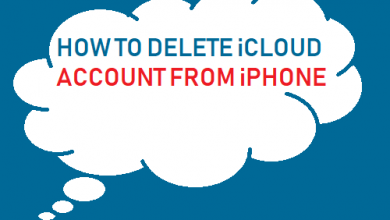Как восстановить удаленные контакты на iPhone

[ad_1]
Если вы случайно удалили контакты с iPhone или потеряли контакты по другим причинам, вы найдете ниже три метода восстановления удаленных контактов на iPhone.

Восстановить удаленные контакты на iPhone
Случайное удаление одного или нескольких контактов на iPhone — частое явление, от которого может пострадать любой пользователь iPhone.
Помимо случайного удаления, пользователи сообщали об отсутствии контактов на iPhone после восстановления iPhone, установки обновлений и по другим причинам.
Независимо от причины, можно восстановить удаленные контакты на iPhone путем повторной синхронизации контактов iCloud с iPhone и восстановления iPhone из недавней резервной копии iTunes или iCloud.
1. Объедините контакты iCloud с iPhone.
Если удаленные контакты по-прежнему доступны в iCloud, вы можете вернуть их на iPhone, повторно синхронизируя контакты iCloud со своим устройством.
1. Открытым Настройки и нажмите на свой Имя Apple ID.

2. На экране Apple ID прокрутите вниз и нажмите iCloud.
3. На следующем экране переместите переключатель рядом с Контакты к ВЫКЛЮЧЕННЫЙ должность.
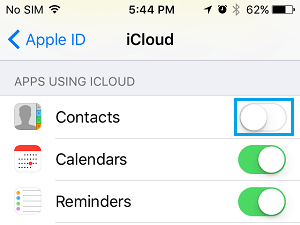
4. Во всплывающем окне выберите Держи на моем iPhone вариант.

5. Теперь снова включите Контакты iCloud на вашем iPhone, переместив переключатель рядом с Контакты к НА должность.
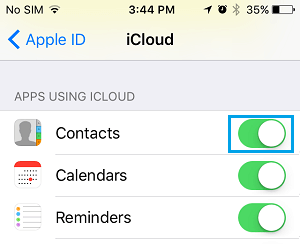
6. Во всплывающем окне выберите Объединить вариант.
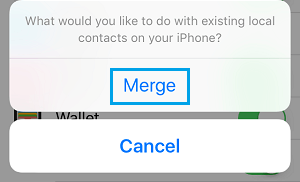
Это должно вернуть все удаленные контакты на ваш iPhone.
Теперь откройте приложение «Контакты» на своем iPhone и посмотрите, сможете ли вы найти удаленные контакты на своем iPhone.
2. Восстановите удаленные контакты на iPhone с помощью резервного копирования iCloud.
Хотя восстановить iPhone с помощью резервного копирования iCloud очень просто, для этого необходимо сначала удалить все данные на вашем iPhone.
Перейти к Настройки > идентификатор Apple ID > iCloud > Резервное копирование iCloud > проверьте дату Последнее успешное резервное копирование iCloud.

Выполняйте следующие шаги, только если вы чувствуете, что файл резервной копии содержит удаленные контакты.
1. Перейти к Настройки > Общий > Перезагрузить > нажмите на Стереть все содержимое и настройки вариант.
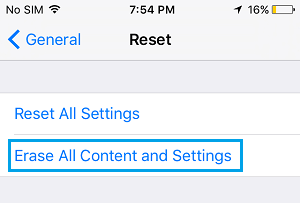
2. Во всплывающем окне подтверждения нажмите на Стереть iPhone подтвердить.
3. После стирания всех данных вы увидите, что ваше устройство запускается с экраном «Hello». Сдвинуть вправо чтобы начать процесс настройки вашего iPhone.
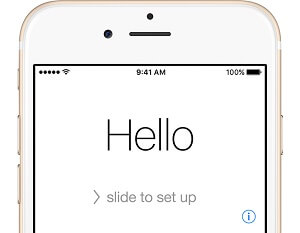
4. Следуйте следующему набору инструкций на экране для настройки iPhone, пока не дойдете до экрана «Приложения и данные». На этом экране выберите Восстановление из резервной копии iCloud вариант.
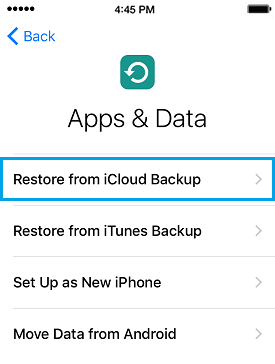
5. При появлении запроса войдите в свою учетную запись iCloud, введя идентификатор Apple ID, пароль и нажмите на Следующий.
6. На следующем экране выберите Резервное копирование iCloud с которого вы хотите восстановить свой iPhone.
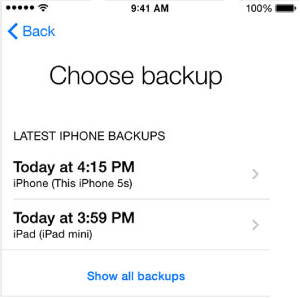
Как только ваш iPhone будет восстановлен с помощью файла резервной копии, вы должны найти все свои удаленные контакты на своем iPhone.
3. Восстановите удаленные контакты на iPhone с помощью iTunes
Этот метод можно использовать, если у вас есть последняя резервная копия iPhone, доступная на вашем компьютере, и резервная копия была сделана до удаления контактов.
Примечание: Вам необходимо выключить «Найти iPhone», чтобы восстановить iPhone с помощью iTunes.
1. Открытым iTunes на вашем Mac или компьютере с Windows.
2. Соединять айфон к Порт USB компьютера с помощью прилагаемого разъема Lightning — USB.
3. В iTunes щелкните значок Телефон значок в том виде, в котором он отображается на экране вашего компьютера.
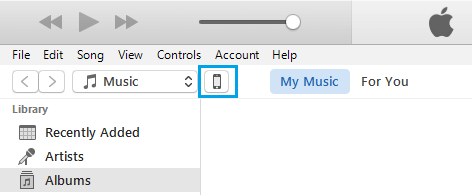
4. Затем нажмите на Резюме вкладка на левой панели. На правой панели нажмите Восстановить iPhone кнопка, расположенная в разделе «Резервное копирование и восстановление вручную».
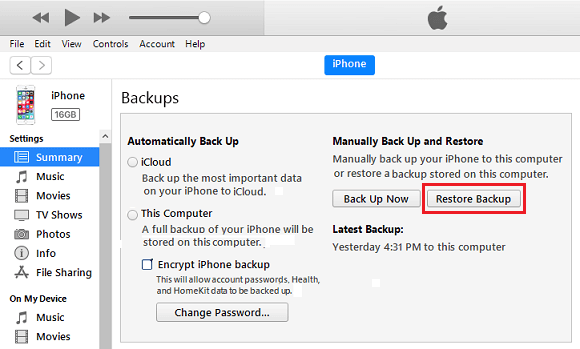
5. Во всплывающем окне выберите Резервный iPhone, который вы хотите использовать для процесса восстановления, и щелкните значок Восстановить кнопка.
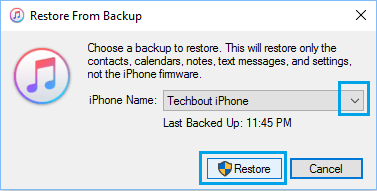
6. Подождите, пока данные на вашем iPhone будут восстановлены, используя выбранный файл резервной копии, расположенный на вашем компьютере.
Время восстановления iPhone будет зависеть от объема данных, доступных в файле резервной копии. После восстановления iPhone вы сможете снова увидеть все удаленные контакты на своем iPhone.
- Как исправить контакты WhatsApp, которые не отображаются на iPhone
- Как перенести контакты iPhone в Gmail
[ad_2]